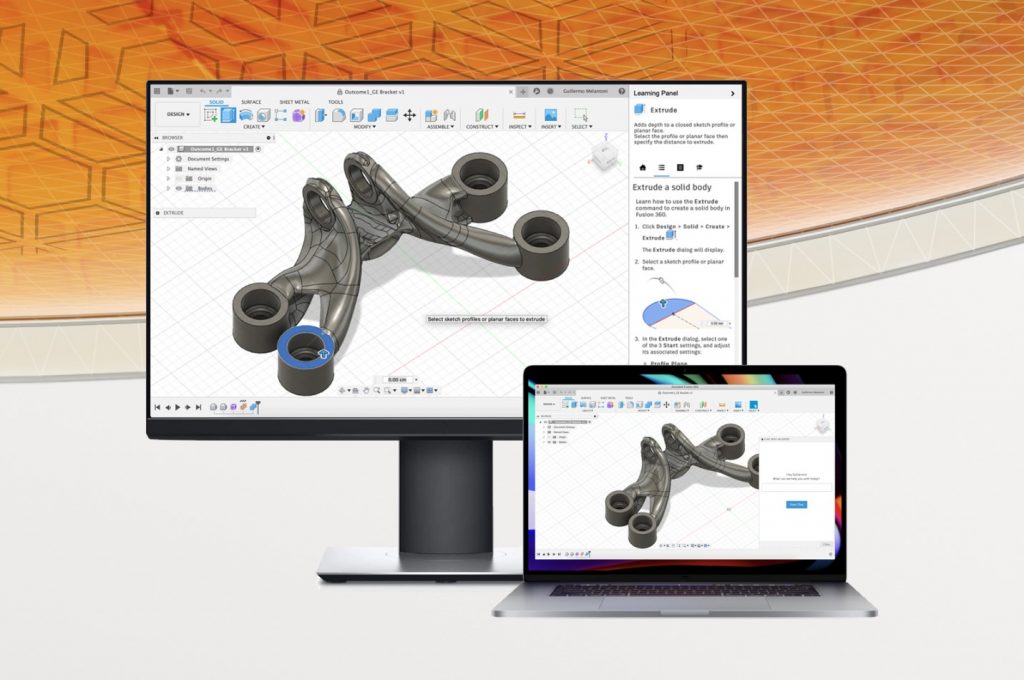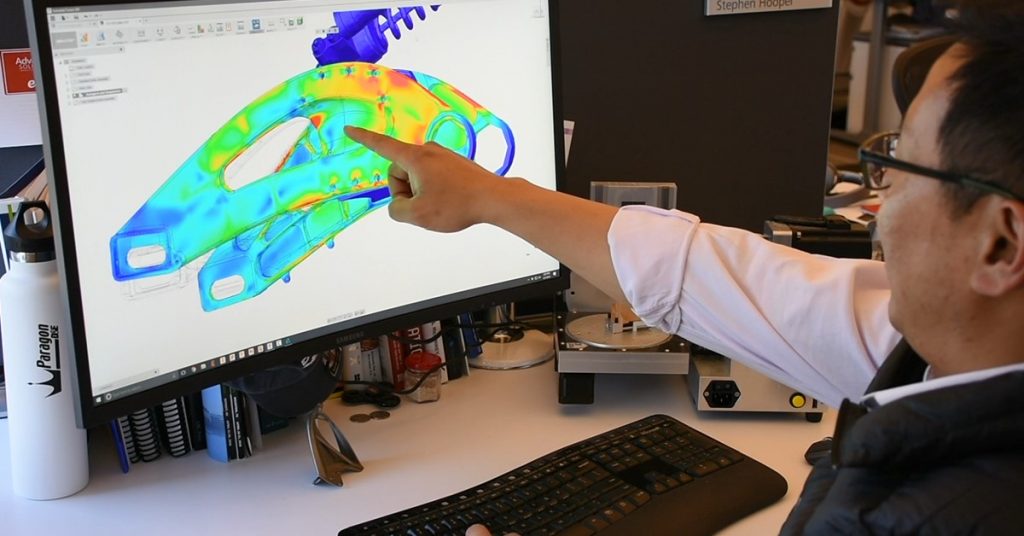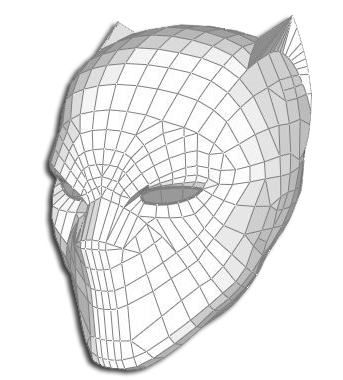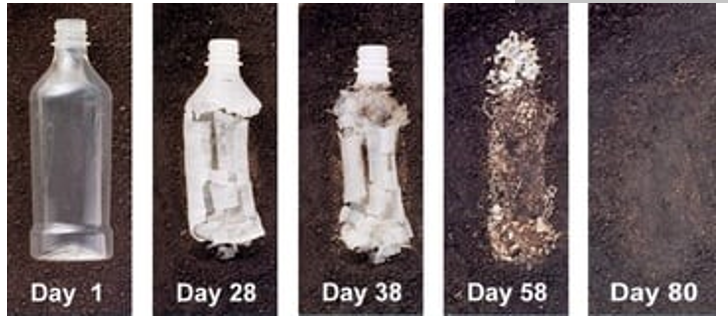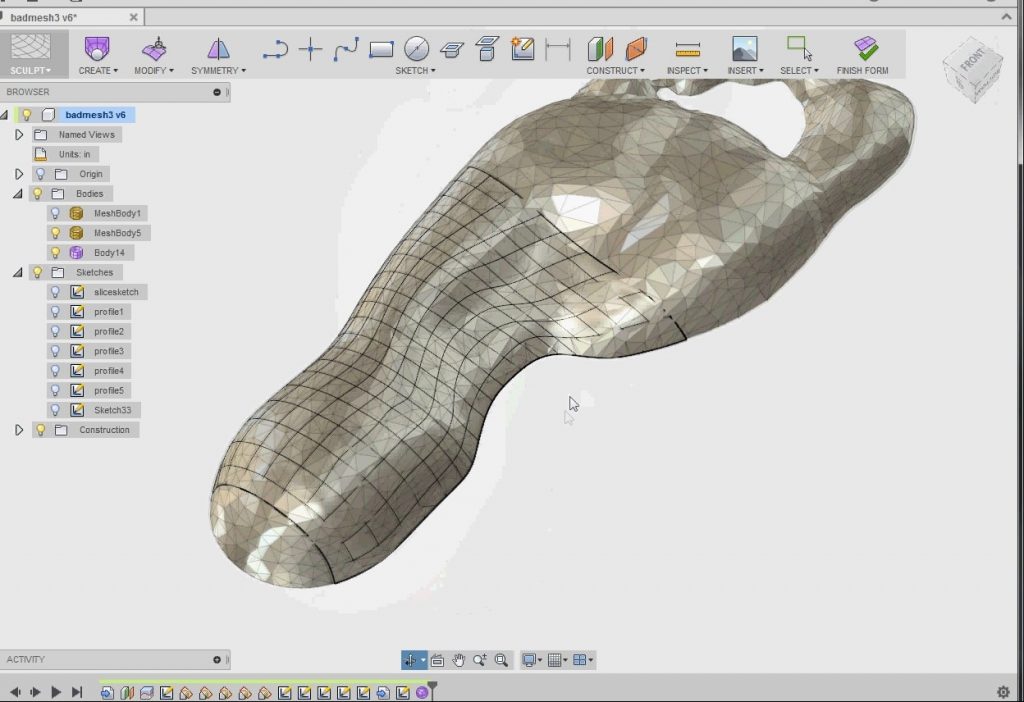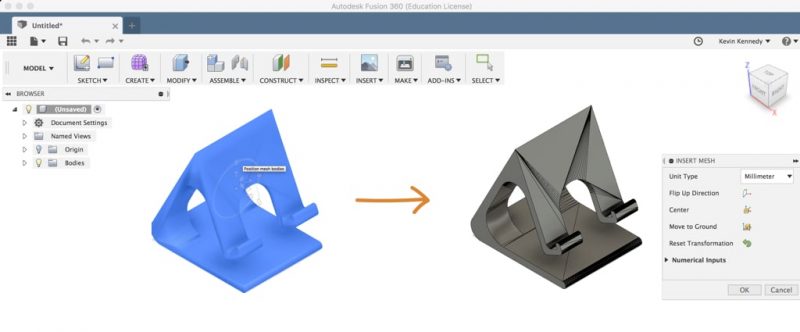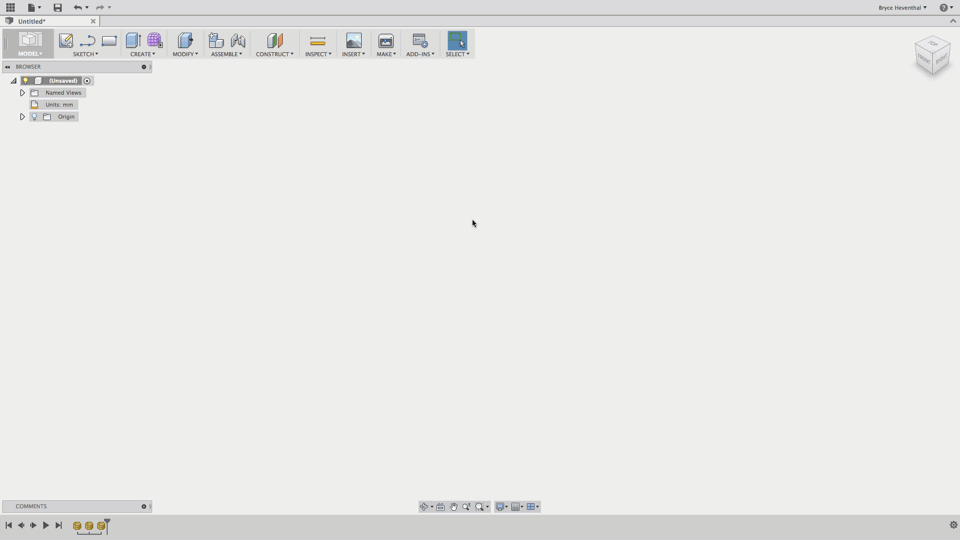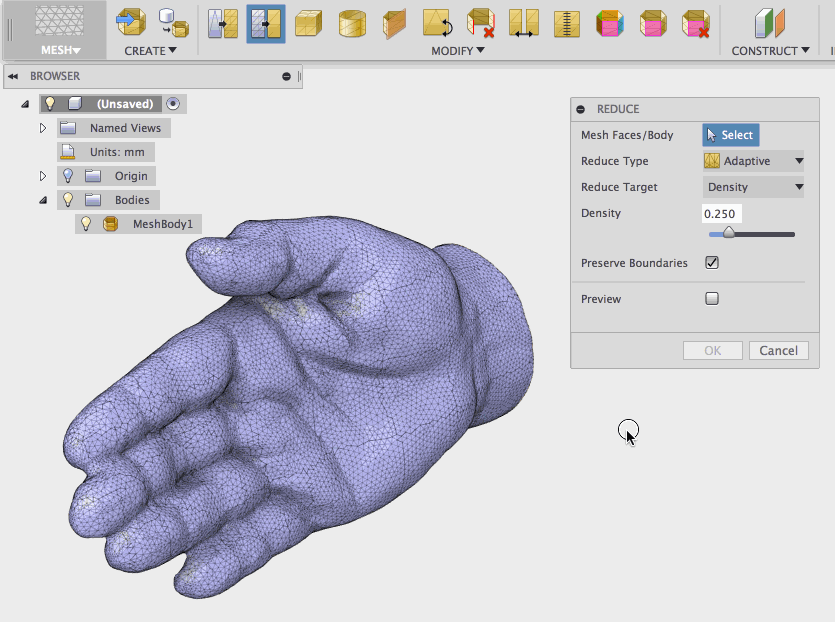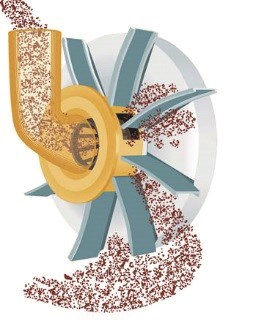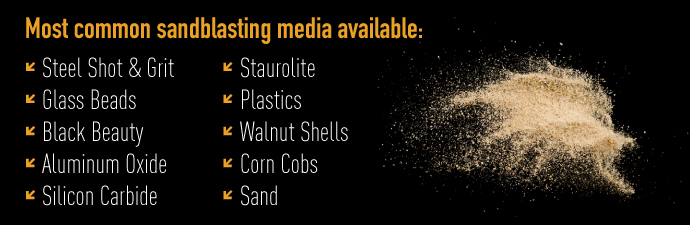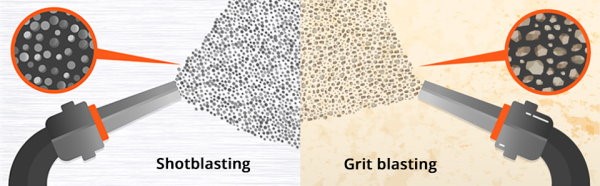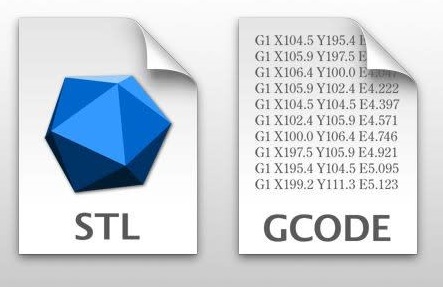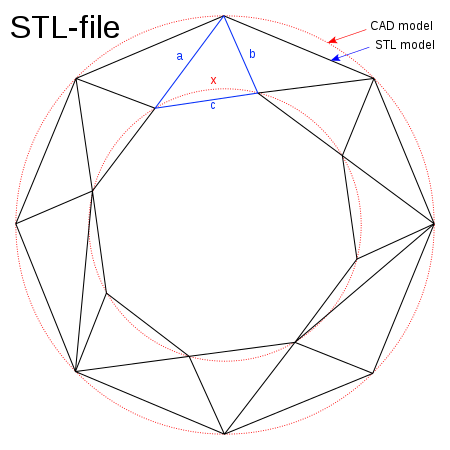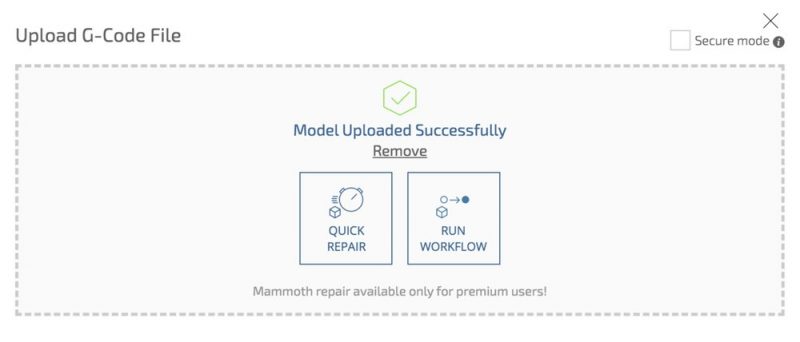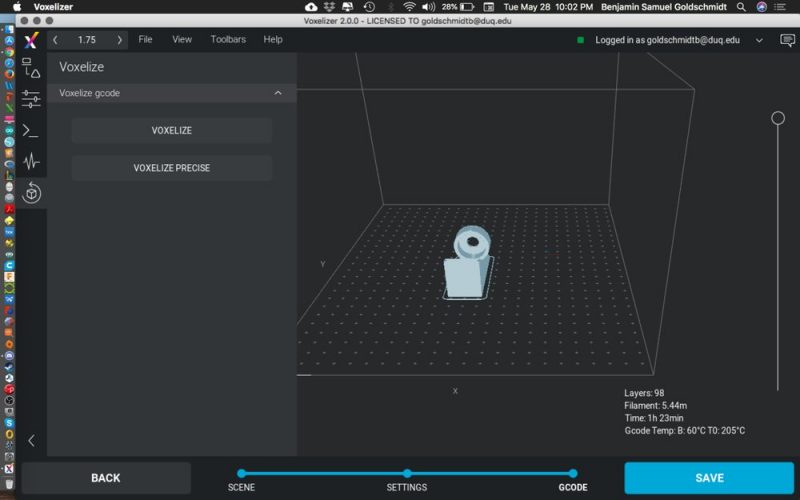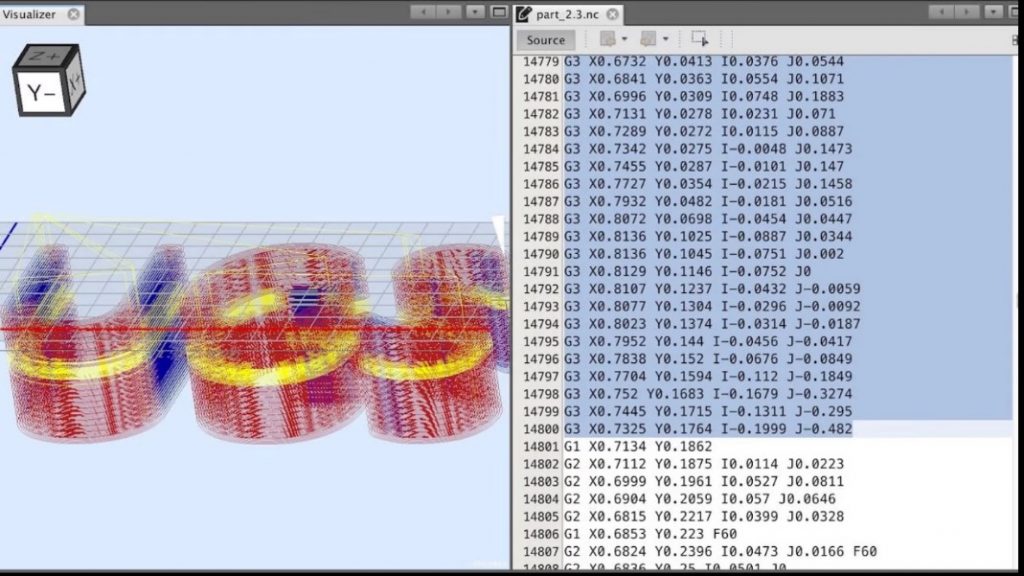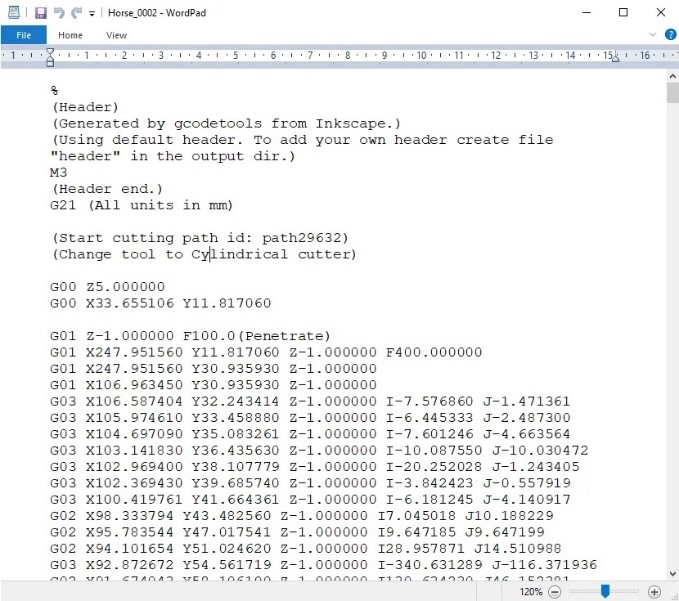9 نکته مهم پرینتر سه بعدی
بهترین سبک یادگیری موثر، انجام دادن است و این موضوع در مورد انواع چاپ با پرینتر سه بعدی کاملا صادق است. برایان ویلسون، مدلهای فوقالعاده قابل پرینت سه بعدی را توسعه داد که کاملا واضح مفاهیم اساسی تولید افزایشی را توضیح دهد. نوعی ابزار آموزشی است که در کلاس درس، دانشگاه، کارگاه و کتابخانه بسیار پرکاربرد است. همچنین بهترین پروژه برای افرادی است که به تازگی در مسیر پر پیچ و خم تولید مواد افزودنی وارد شدهاند.

9 نکته مهم پرینتر سه بعدی
اولین نکته مهم در پرینتر سه بعدی : تلرانس
تلرانس نشان میدهد که میزانِ توانایی در بین قطعاتی که در کنار هم قرار گرفتهاند است، در اتصالات، دانستن آن اهمیت دارد. این مورد را باید در زمانی که به وسیله نرمافزار مدلسازی سه بعدی نظیر SolidWorks،Catia و غیره ، قطعات متحرک را طراحی میکنید بررسی کرده و از وجود فضای کافی بین قطعات مطمئن شوید. مثال خوب که از تحمل در عمل میتوان زد اتصالات توپ چاپی است، جایی که هیچ ساختار ساپورت بین سوکت و توپ وجود ندارد. مفصل توپ به تازگی از بستر چاپ تازه بیرن میآید که از قبل مفصل بندی شده و به خوبی در حال چرخش است.
دومین مفهوم پرینتر سه بعدی: حداکثر اندازه
این مدل نمایی دقیق از حداکثر اندازه اشیاء در دستگاه پرینتر سه بعدی اشاره دارد. LulzBot Mini یک نمونه از این دستگاه است. نکته سادهای است اما نباید فراموش کنید که در زمان مدلسازی سه بعدی یک شی، باید ابعاد قابل چاپ آن را مد نظر قرار دهید. اگر مدل شما بزرگ است و از محدوده قابل چاپ پرینتر خارج شده باید آن را به قطعات کوچکتر قسمت کنید تا همه قسمتها جداگانه چاپ شود و یا اینکه اندازه مدل خود را تغییر داده و متناسب با دستگاه تنظیم کنید.

سومین مفهوم از چاپ سه بعدی: رنگ
رنگ در ظاهر قطعات پرینت شده و احساسی که ایجاد میکند بسیار مهم است. همچنین تاثیر بسزایی در نمایش جزئیات اشیاء به طور دقیقتر دارد و طرح نهایی با رنگ کامل میشود. هنگام بررسی محدوده رنگها برای یک مدل پرینت سه بعدی و یا نشان دادن آن به دیگران میتوانید از یک کتاب نمونه رنگ کمک بگیرید. همچنین میتوانید قرقرههایی که رشته هایی رنگی دارد را در اطراف آن بچسبانید. در نهایت با چاپ بلوکهای پایه رنگ با برچسب خیال خود را راحت کنید این روش ساده ولی موثر است. در زمان چاپ آنها باید به خاطر بسپارید که رشته رنگ را به وسیله برچسب تنظیم کرده تا از درهم ریختگی جلوگیری شود.
پنج مورد از بیشترین استفاده های پرینتر سه بعدی
چهارمین مفهوم پرینتر سه بعدی: تراکم infill
مفهوم پر شدن اشاره به بخشهای غیر قابل مشاهده مدل دارد. بعد از کامل شدن پروسه چاپ در پرینتر سه بعدی نیازی به پر کردن 100 درصدی با مواد جامد نیست. در عوض برای اینکه یکپارچگی ساختاری محصول فراهم شود، میتواند به صورت یک شبکه کندو یا الماسی باشد. مدل فوق این مفهوم را میرساند که چگونه نرم افزار قادر است ساختار داخلی را به طور پیش فرض بسازد. میتوان میزان تراکم این ساختار را بر اساس نیاز زیاد یا کم کرد. عملیات چاپ در حین انجام کار لغو میشود. این اصل دو مزیت مهم دارد: هنگام چاپ شی، موجب صرفه جویی در وقت میشود و همچنین در کاهش مصرف رشته تاثیر گذار است.
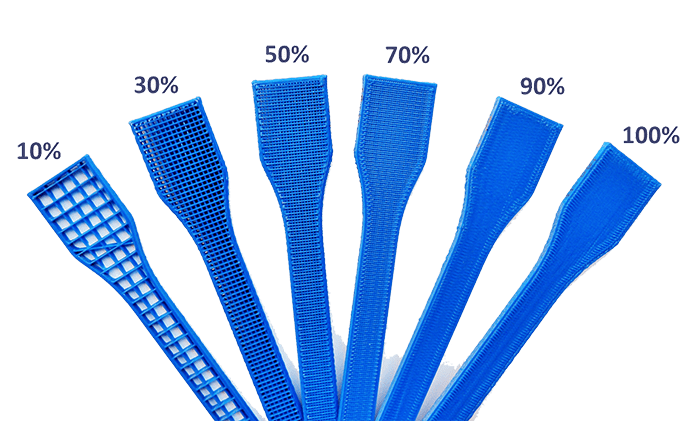
پنجمین مفهوم پرینتر سه بعدی: OverHang
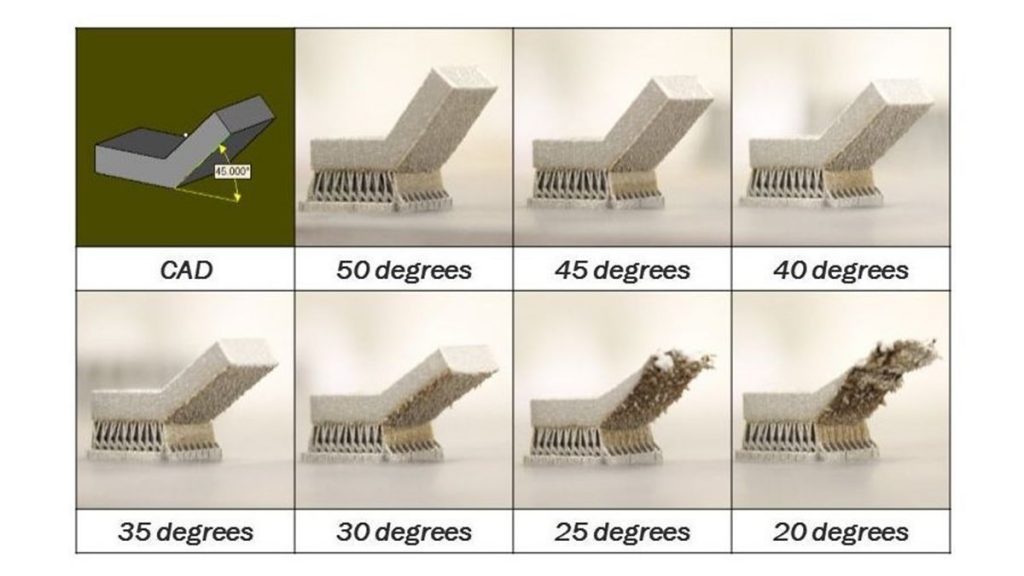
مفهوم OverHang نشان دهنده توانایی چاپ اشیایی است که به خودی خود تکیهگاه ندارند. قاعده کلی این است که اشیایی که در دستگاه پرینتر سه بعدی قرار میگیرند نباید بیش از حد آویزان شوند بدون اینکه پایهای برای نگه داشتن آنها باشد. هر شیای که زاویه کمتر از 45 درجه داشته باشد نیاز به پشتیبان دارد. چنانچه زاویه 45 درجه یا بیشتر باشد نیازی به ساپورت نیست.
ششمین مدل چاپ سه بعدی: پل زدن ( Bridging )
اصطلاح پل زدن،توضیحی کاملا بدیهی است. مفهوم پل Bridge نشان دهنده فضای خالی مابین دو قسمت جامد که به وسیله یک پل متصل میشوند. هر چقدر فضای بین پل بزرگتر باشد به احتمال بیشتری تا زمان سرد شدن رشته متصل شده فرو میریزد. راه حلی که برای جلوگیری از مشکلات پل زدن وجود دارد این است که در زمان چاپ، حواستان به جهت گیری مدل مورد نظر باشد.
مثالی که در این رابطه میتوان زد: یک میز مستطیلی کوچک برای یک خانه عروسکی را در نظر بگیرید. همان شکلی که میز را تصور میکنید، زمانی که پرینتر سه بعدی شروع به چاپ سطح آن میکند، چاپ آن به صورت عمودی انجام میشود. این کار مشکلاتی را در پل زدن به وجود میآورد. اما وقتی که چاپ آن، به صورت وارونه ( یعنی پایهها معلق در هوا ) باشد مشکلی به وجود نمیآید.
بررسی زبان برنامهنویسی G-code و تفاوت دستورات G-code و M-code
هفتمین مفهوم پرینت سه بعدی: support
راه حل دیگری که در رابطه با مفهوم قبلی یعنی پل زدن میتوان ارائه داد، استفاده از ساپورت یا تکیه گاههایی است که جدا شدنی هستند. این تکیه گاه یا ساپورت ها به اندازه بدنه قطعه نیستند و بعد از چاپ از هم جدا میشوند.

هشتمین مفهوم پرینت سه بعدی: XYZ
محورهای مجزای X,Y وZ که در مدل سازی سه بعدی کاربرد دارد و برای یک نمایش بصری باید این سه باهم هماهنگ باشند. این هماهنگی به وسیله دستورالعملهای موجود در فایل STL انجام میشود و به این شکل است که چاپگر سه بعدی، نقطهای را در فضا، هنگام ساخت یک شی ترسیم میکند. این مدل را به عنوان مرجع میتوان به چاپگر متصل کرد و یا در زمان کار با برنامه CAD در کنار مانیتور قرار داد.
نهمین مفهوم چاپ سه بعدی: چند ضلعی polygon
این مدل کمک آموزشی به مقایسه بصری بین مدلها با وضوح پایین و بالا اشاره میکند. وضوح مدلهای دیجیتال یک بررسی جداگانه از تنظیمات چاپ فیزیکی مثل ارتفاع لایه است. به صورت خاص به تعداد چند ضلعیهایی اشاره دارد که در ساخت اشیا به کار میرود. مدل لوپلی مش طرحی ساده است که از چند ضعلیهای بسیار کمتری نسبت به مدل های پلی مش تشکیل شده است. مقایسه این دو نشان میدهد که سطح مدل های پلی مش دقیقتر و صافتر است. کارایی انتخاب مدل لوپلی معمولا در مرحله طراحی، اندازه فایل و گاهی در مرحله چاپ مشخص میشود. مدلهای لوپلی در بین مدلهای سه بعدی محبوبیت زیادی دارند. همچنین این امکان را به طراح میدهند تا اشیایی نظیر پوکمون و یودا را با استفاده از چیدن چندضلعیها در کنار هم به وجود آورند.